:quality(50)/photo/2023/03/03/discount-voucher-coupon-gift-cer-20230303045527.jpg)
Sonora.ID – Cara menghitung diskon excel bisa kamu lakukan dengan mudah jika kamu sudah mengetahui caranya. Berikut ini adalah cara menghitung diskon di excel.
Microsoft Excel adalah alat yang ampuh untuk melakukan segala perhitungan. Salah satunya adalah menghitung diskon.
Diskon adalah istilah yang digunakan dalam sistem penetapan harga yang menyatu dengan harga jual.
Diskon ini biasanya dilakukan untuk mendongkrak penjualan suatu produk.
Kamu pasti juga sering mencari produk diskon di pusat perbelanjaan atau toko online kan?
Lantas, bagaimana cara menghitung diskon di excel? Simak caranya berikut ini seperti yang dilansir dari laman aquatoyou.com.
Baca Juga: Cara Menghitung Diskon Yang Benar, Customer Wajib Ketahui
Cara menghitung diskon di excel
1. Menghitung diskon di excel dengan rumus
Saat kamu bekerja dengan excel, kamu hanya perlu menerapkan rumus sederhana untuk mendapatkan hasilnya. Begitu juga ketika ingin menerapkan cara menghitung diskon di excel.
Contoh soal:
Harga asli laptop adalah Rp 5.750.000, karena toko tersebut baru dibuka maka laptop terebut mendapat potongan harga sebesar 20%. Lalu berapa harga yang harus kalian bayar untuk membeli laptop tersebut?

Keterangan:
2. Rumus diskon excel bersyarat
Diskon bersyarat artinya jika pembelian semakin banyak maka potongan harga yang didapatkan akan semakin banyak pula.
Contoh soal:
Jika pembeli akan mendapatkan diskon sebesar 10% apabila jumlah total belanjanya dibawah 1.000.000. Jika jumlah total harga belanja antara 1.000.000 sampai 10.000.000 maka akan mendapatkan diskon sebesar 15%. Jika jumlah total harga belanja melebihi 10.000.000 maka akan mendapatkan diskon sebesar 25%.
Untuk menghitung diskon bersyarat di excel,kalian harus menggunakan fungsi if. Berikut rumusnya:
=IF(D9<1000000,D9*D1,IF(D9<=10000000,D9*D2,D9*D3))
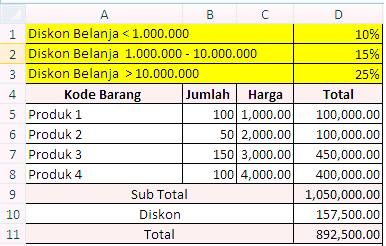
Berikut keterangan dari hasil diatas:
Baca Juga: 2 Rumus Pengurangan Excel dalam Sel, Lengkap dengan Langkah-Langkah
3. Rumus diskon excel menggunakan VLOOKUP
ungsi VLOOKUP biasanya digunakan untuk data table_array (berupa range yang berdekatan). Misalnya contoh dibawah ini:
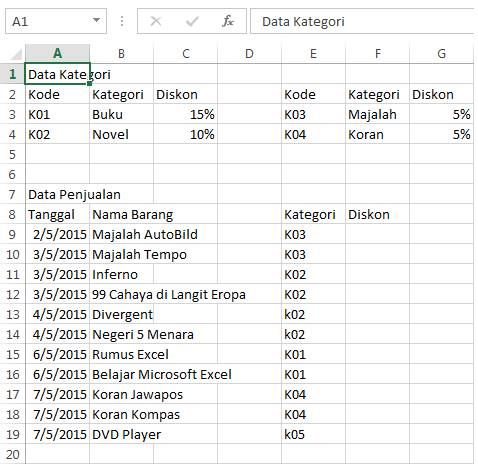
Untuk menyelesaikan perhitungan diatas, membutuhkan 2 fungsi VLOOKUP.
Fungsi VLOOKUP pertama:
=IF(ISNA(VLOOKUP(E9,$A$3:$C$4,3,FALSE)),”V2″,”V1″)
Fungsi VLOOKUP kedua:
=IF(ISNA(VLOOKUP(E9,$A$3:$C$4,3,FALSE))
,VLOOKUP(E9,$E$3:$G$4,3,FALSE)
,VLOOKUP(E9,$A$3:$C$4,3,FALSE))
Maka hasilnya akan seperti dibawah ini:
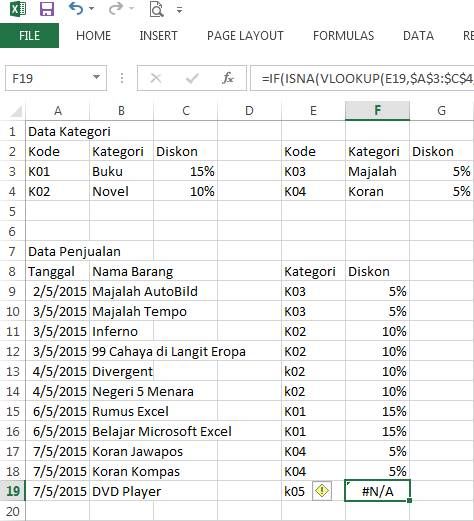
Itu dia beberapa cara menghitung diskon di excel yang bisa kamu coba terapkan.
Semoga bermanfaat!
Baca Juga: Cara Menggunakan Rumus Akar di Excel, Sederhana dan Mudah Diterapkan!